Slik sikkerhetskopierer du iPhone-data uten iTunes eller iCloud
I dag er iPhone ikke bare en enhet formottar samtaler og meldinger, bruker vi det for moro skyld og jobber hver dag. IPhone-enheten din inneholder alle viktige data med begrenset lagring. Det er virkelig en katastrofe hvis du sletter dine bilder, meldinger eller kontakter utilsiktet. Derfor er det avgjørende å lage en full iPhone-sikkerhetskopi. iTunes og iCloud er to backup-valg vi vanligvis bruker. Her demonstrerer vi en rask måte å sikkerhetskopiere iPhone-data uten iTunes eller iCloud ved hjelp av iCareFone.
- Tenorshare iCareFone sikkerhetskopieringshøydepunkter
- Slik sikkerhetskopierer du iPhone-data til datamaskiner uten iTunes eller iCloud
Tenorshare iCareFone sikkerhetskopieringshøydepunkter
- Lag en full sikkerhetskopi for alle iPhone-data som iTunes ikke kan oppnå, for eksempel Whatsapp-data, Viber-meldinger / samtaler, tangomeldinger og mer.
- Støtte for å ta sikkerhetskopi av iPhone-data selektivt og fritt.
- Behold alle sikkerhetskopier på datamaskinen slik at du kan gjenopprette fra et spesifikt sikkerhetskopi punkt; mens iTunes bare synkroniserer og lagrer den nyeste sikkerhetskopien.
- iCloud gir bare begrenset 5 GB gratis lagringsplass, mens dette iPhone-verktøyet for sikkerhetskopiering ikke har noen begrensning så lenge datamaskinens harddisk har nok plass.
- Sikre og lekke bildene dine aldri.
- Støtt sikkerhetskopiering av alle iOS-enheter: iPhone XS / XS Max / XR / X / 8/8 Plus / 7 / SE / 6s / 6s Plus, iPhone 5s tidligere, iPad og iPod.
Slik sikkerhetskopierer du iPhone-data til datamaskiner uten iTunes eller iCloud
Først må du laste ned og installere iPhone Data Recovery til datamaskinen din fra følgende URL. Hvis du er en Mac OS X-bruker, kan du laste ned iCareFone for Mac.
Trinn 1. Koble iPhone til datamaskinen for klar
Start iCareFone og lås opp enheten din for å stole på datamaskinen. Velg Sikkerhetskopiering og gjenoppretting fra toppmenyen.
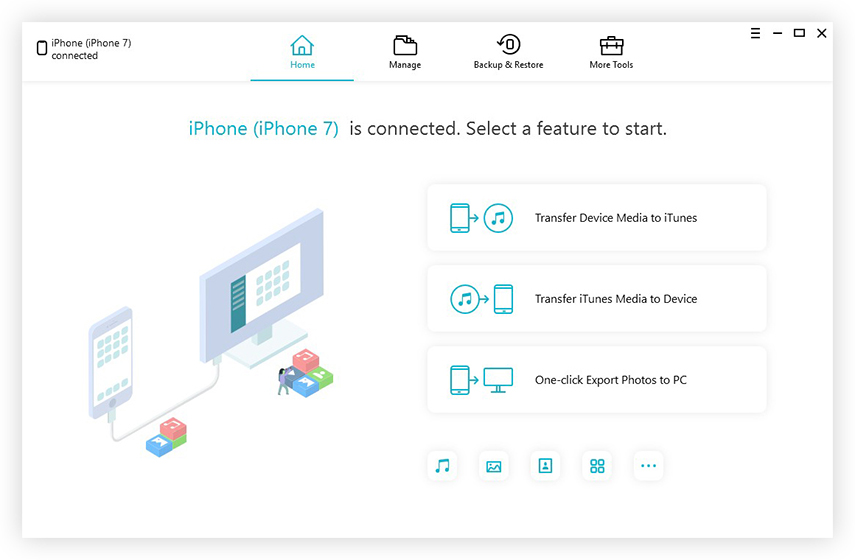
Trinn 2: Velg Files to backup
Velg filene du vil ta sikkerhetskopi av. Som standard blir alle filer sjekket. Du kan også selektivt ta sikkerhetskopi av filene du trenger. Klikk deretter på sikkerhetskopi-knappen for å starte. Vanligvis vil denne prosessen ta noen minutter.
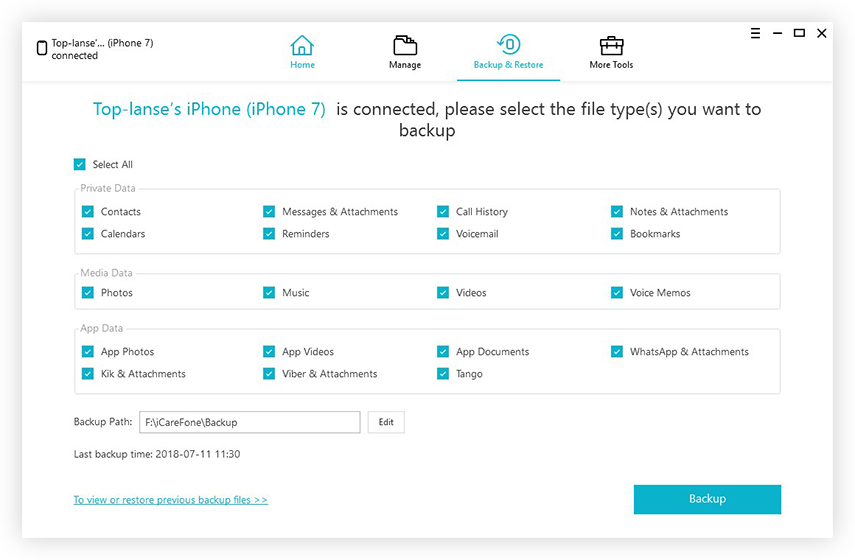
Trinn 3: Sikkerhetskopiering er fullført
Når sikkerhetskopieringsprosessen er ferdig, kan du gjøre detKlikk på Vis sikkerhetskopidata for å se om filene du har valgt, er sikkerhetskopiert. Sikkerhetskopifilen er lagret på datamaskinen din der du definerte på siden Sikkerhetskopiering og gjenoppretting.

Ikke så komplisert, ikke sant? Dine dyrebare bilder, videoer, meldinger og andre data er sikkerhetskopiert til datamaskinen. Du kan forhåndsvise dataene og gjenopprette dem til enheten din når du trenger. Med unntak av sikkerhetskopifunksjonen gir iCareFone deg mer dataoverføring, data gjenoppretting og systemreparasjonsfunksjoner. Bare last ned den og start opp med en enklere iPhone / iPad / iPod-liv.




![[iOS 12 støttet] Hvordan pakke ut bilder, videoer, WhatsApp-meldinger, kontakter fra iCloud med iCloud Extractor Mac](/images/iphone-data/ios-12-supportedhow-to-extract-photos-videos-whatsapp-messages-contacts-from-icloud-with-icloud-extractor-m.jpg)





